第5课 欣赏照片看成长 教学设计 (10)
文档属性
| 名称 | 第5课 欣赏照片看成长 教学设计 (10) | 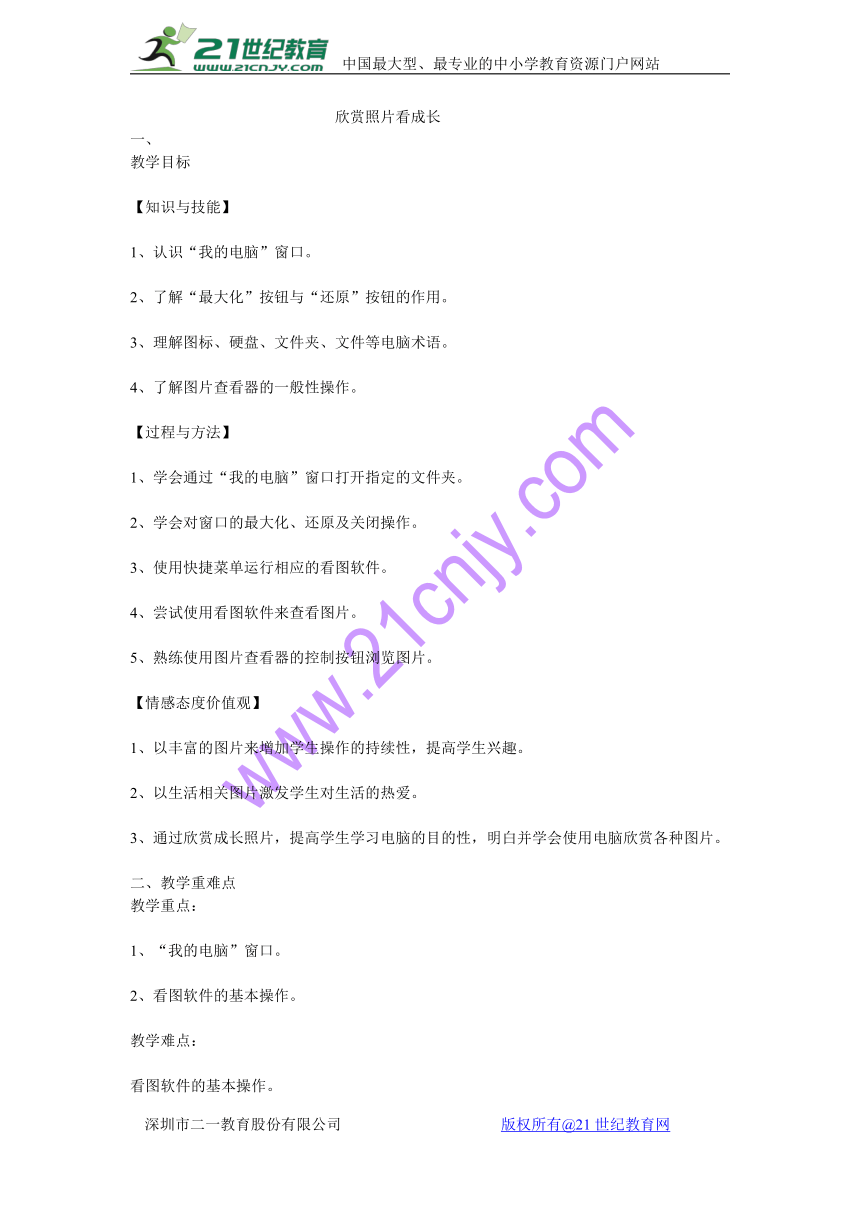 | |
| 格式 | zip | ||
| 文件大小 | 121.1KB | ||
| 资源类型 | 教案 | ||
| 版本资源 | 电子工业版 | ||
| 科目 | 信息科技(信息技术) | ||
| 更新时间 | 2017-12-13 13:03:02 | ||
图片预览
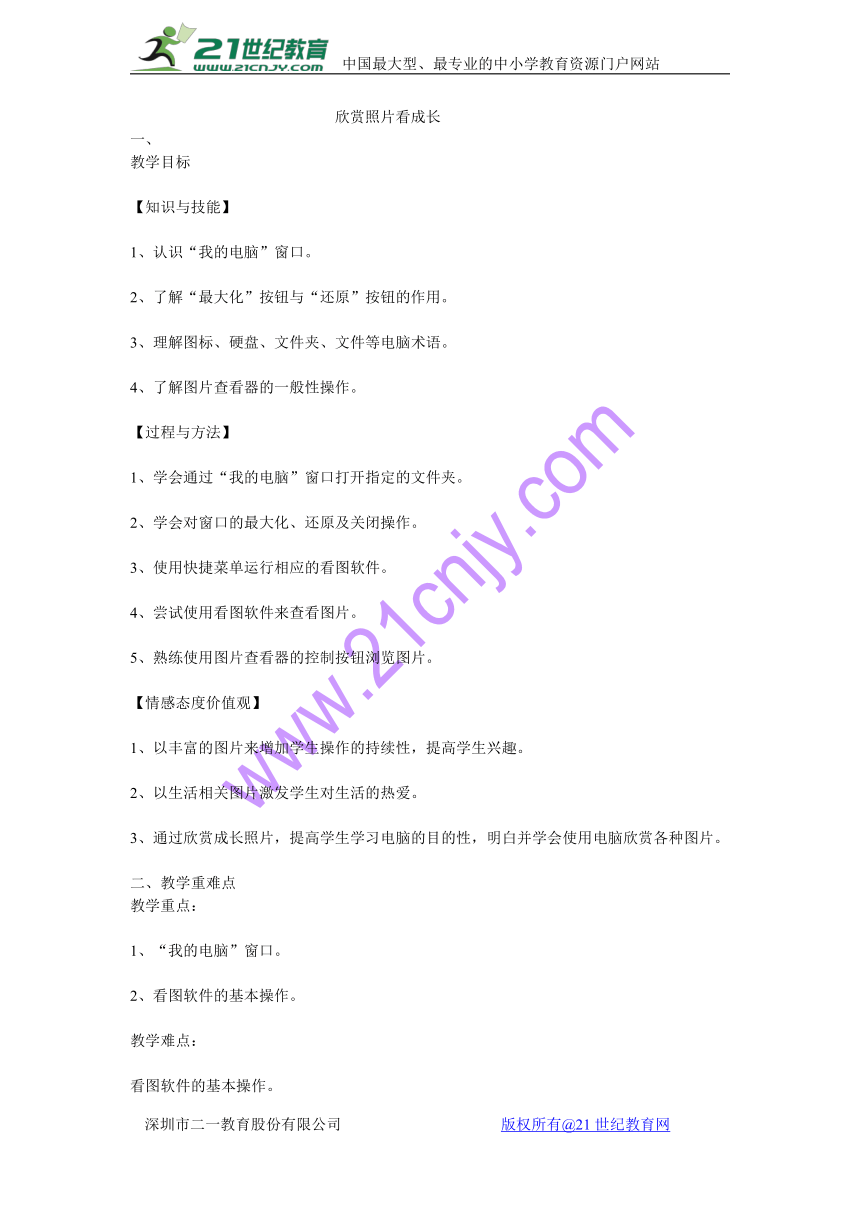
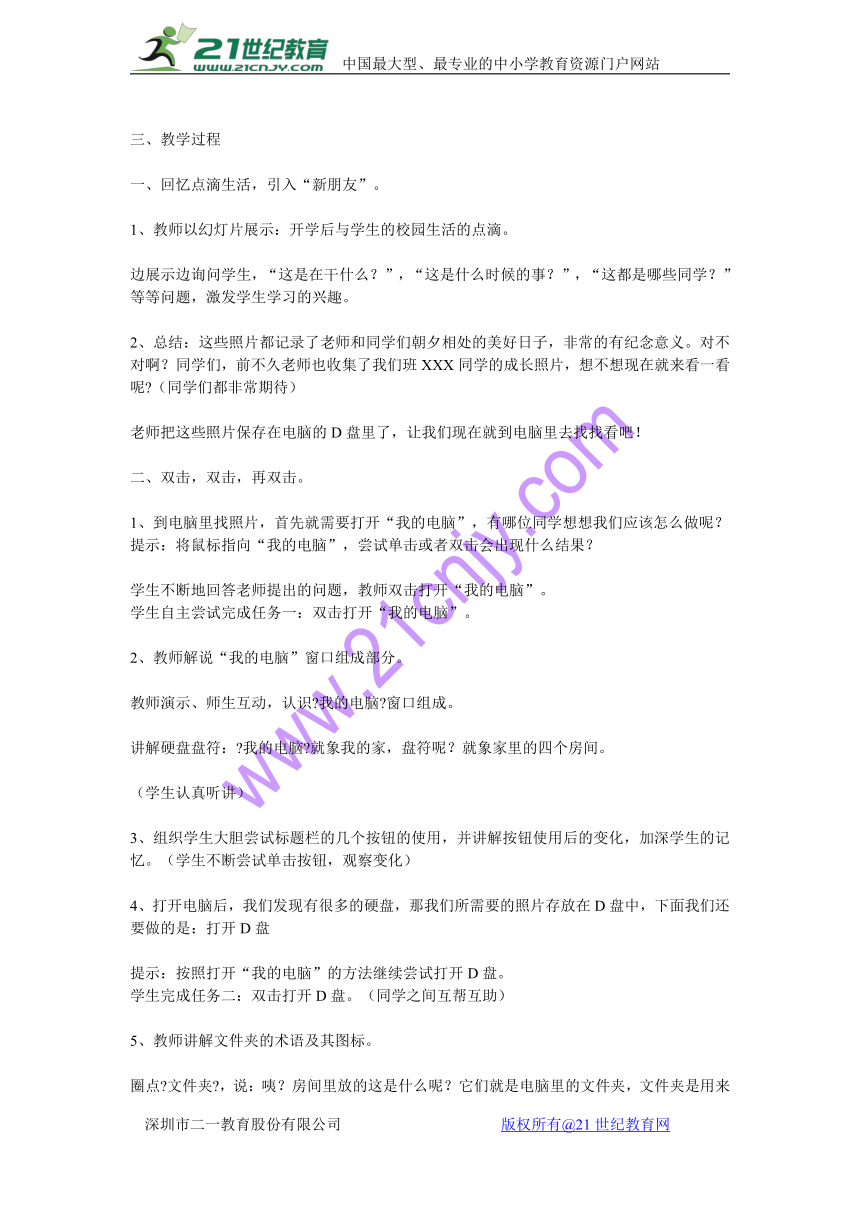
文档简介
欣赏照片看成长
一、
教学目标 【知识与技能】 1、认识“我的电脑”窗口。 2、了解“最大化”按钮与“还原”按钮的作用。 3、理解图标、硬盘、文件夹、文件等电脑术语。 4、了解图片查看器的一般性操作。 【过程与方法】 1、学会通过“我的电脑”窗口打开指定的文件夹。 2、学会对窗口的最大化、还原及关闭操作。 3、使用快捷菜单运行相应的看图软件。 4、尝试使用看图软件来查看图片。 5、熟练使用图片查看器的控制按钮浏览图片。 【情感态度价值观】 1、以丰富的图片来增加学生操作的持续性,提高学生兴趣。 2、以生活相关图片激发学生对生活的热爱。 3、通过欣赏成长照片,提高学生学习电脑的目的性,明白并学会使用电脑欣赏各种图片。 二、教学重难点
教学重点: 1、“我的电脑”窗口。 2、看图软件的基本操作。 教学难点: 看图软件的基本操作。 三、教学过程 一、回忆点滴生活,引入“新朋友”。 1、教师以幻灯片展示:开学后与学生的校园生活的点滴。 边展示边询问学生,“这是在干什么?”,“这是什么时候的事?”,“这都是哪些同学?”等等问题,激发学生学习的兴趣。 2、总结:这些照片都记录了老师和同学们朝夕相处的美好日子,非常的有纪念意义。对不对啊?同学们,前不久老师也收集了我们班XXX同学的成长照片,想不想现在就来看一看呢?(同学们都非常期待) 老师把这些照片保存在电脑的D盘里了,让我们现在就到电脑里去找找看吧! 二、双击,双击,再双击。 1、到电脑里找照片,首先就需要打开“我的电脑”,有哪位同学想想我们应该怎么做呢?
提示:将鼠标指向“我的电脑”,尝试单击或者双击会出现什么结果? 学生不断地回答老师提出的问题,教师双击打开“我的电脑”。
学生自主尝试完成任务一:双击打开“我的电脑”。 2、教师解说“我的电脑”窗口组成部分。 教师演示、师生互动,认识?我的电脑?窗口组成。 讲解硬盘盘符:?我的电脑?就象我的家,盘符呢?就象家里的四个房间。 (学生认真听讲) 3、组织学生大胆尝试标题栏的几个按钮的使用,并讲解按钮使用后的变化,加深学生的记忆。(学生不断尝试单击按钮,观察变化) 4、打开电脑后,我们发现有很多的硬盘,那我们所需要的照片存放在D盘中,下面我们还要做的是:打开D盘 提示:按照打开“我的电脑”的方法继续尝试打开D盘。
学生完成任务二:双击打开D盘。(同学之间互帮互助) 5、教师讲解文件夹的术语及其图标。 圈点?文件夹?,说:咦?房间里放的这是什么呢?它们就是电脑里的文件夹,文件夹是用来存放文件的地方,图标一般是这样。文件夹就象是我们房间里的柜子、箱子、皮包。不同的文件夹都存放不同的内容。 6、组织学生打开“个人照片”文件夹。 让我们打开?个人照片?这个文件夹,(双击?个人照片?文件夹),哇,照片都在这里面呢! 完成任务三:双击打开“个人照片”文件夹。 7、教师点评哪些学生操作的又准确又迅速。 三、学习新工具,细细欣赏。 1、原来我们想看的照片就在这里了,这些照片什么样子呢?怎么欣赏呢? 提示:刚才我们一直都采用鼠标的双击操作,不如让我们再 双击照片试试吧。 2、除了双击打开照片外,老师还有一种选择打开方式的方法,同样也能看到照片,同学们,想不想看看老师是怎么操作的呢? 很多同学都想着用不同种方式去查看照片,那现在就看看老师是怎么操作的吧。
还可以右键单击文件夹,指向打开方式,单击?WINDOWS?图片和传真查看器?。 3、组织学生练习快捷菜单方式打开照片。
鼓励勇于尝试,利用快捷菜单打开照片。
4、欣赏照片:下一张按钮。 针对各种问题的解决办法,让学生学习各种控制按钮的使用,加深理解与记忆。 5、有同学想观看前面看过的照片,那怎样返回呢?演示:上一张按钮。 6、这张是XXX同学吃东西的照片,非常可爱,有同学很好奇XXX同学吃东西的表情是怎样,那我们可不可以帮他达成这个心愿呢?图片查看器帮我们解决了这个问题,演示:放大镜按钮。
7、这张是XXX同学走路的样子,但是照片中XXX同学被车子挡住了半个身子,照的不好看,我们不想保存了,那么图片查看器应该怎么做呢?演示:删除按钮。 8、这个照片怎么是横着的呢?这可怎么办呢?演示:顺时针、逆时针按钮。 9、除了这些照片,老师还准备了一些游玩经历的照片,分 享给大家。 提示:首先请单击关闭按钮,结束浏览。
其次查找D盘“游玩”文件夹,开始浏览照片。 组织学生浏览其他照片,温习本节课学习的内容,加强练习。 10、教师巡视查看学生的共性问题,解决个别困难。或者与学生们共同分享照片的喜悦。 四、板书设计21世纪教育网版权所有
